Funzione Pandas DataFrame DataFrame.boxplot()
-
Sintassi di
pandas.DataFrame.boxplot(): -
Codici di esempio: Genera Boxplot con
pandas.DataFrame.boxplot() -
Codici di esempio: genera dati di raggruppamento Boxplot in base ai valori delle colonne con
pandas.DataFrame.boxplot() -
Imposta il parametro
layoutper modificare il layout dei grafici a scatola
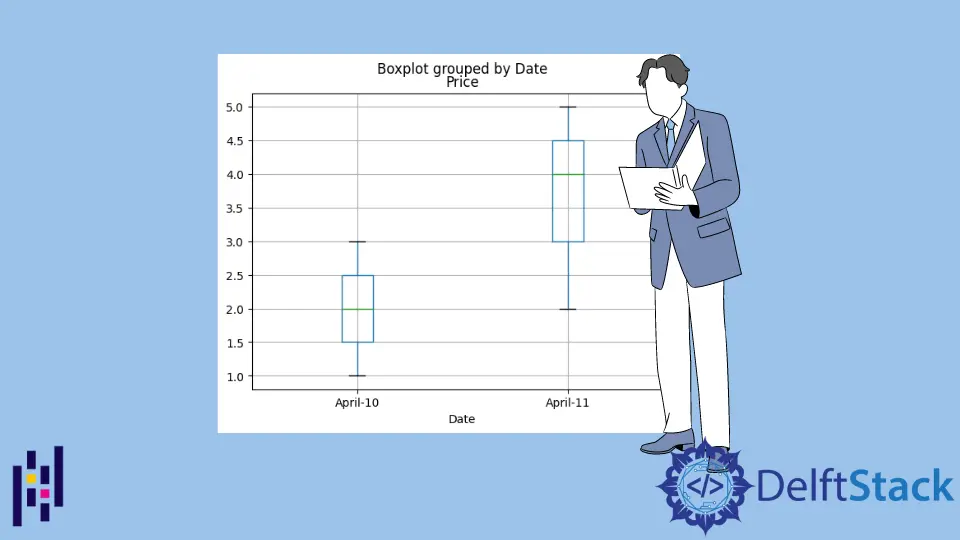
pandas.DataFrame.boxplot() crea un grafico a scatola e baffi dalle colonne DataFrame. Un grafico a scatola e baffi riassume il valore minimo, primo quartile, mediano, terzo quartile e massimo dei dati.
Sintassi di pandas.DataFrame.boxplot():
DataFrame.boxplot(
column=None,
by=None,
ax=None,
fontsize=None,
rot=0,
grid=True,
figsize=None,
layout=None,
return_type=None,
backend=None,
**kwargs
)
Parametri
column |
Nome della colonna da cui deve essere generato il boxplot |
by |
Traccia diversi grafici a scatole raggruppando le colonne for in gruppi diversi. |
ax |
Assi Matplotlib da utilizzare per boxplot |
grid |
Booleano. Attiva (True) e disattiva (False) le griglie |
rot |
Numero intero. Angolo di rotazione dell’etichetta lungo l’asse X. |
fontsize |
Dimensione del carattere delle etichette in Boxplot |
layout |
Parametro utilizzato per controllare o impostare il layout di Boxplot |
return_type |
Tipo di oggetto da restituire |
backend |
Backend da usare al posto del backend specificato nell’opzione plotting.backend. |
**kwargs |
Argomenti delle parole chiave per il metodo |
Codici di esempio: Genera Boxplot con pandas.DataFrame.boxplot()
import pandas as pd
import matplotlib.pyplot as plt
fruits=['Apple', 'Papaya', 'Banana', 'Mango','Litchi','Avocado']
prices=[3, 1, 2, 4,4,5]
df = pd.DataFrame({'Fruit':fruits ,
'Price': prices})
print(df)
boxplot = df.boxplot(column=['Price'])
boxplot.plot()
plt.show()
Produzione:
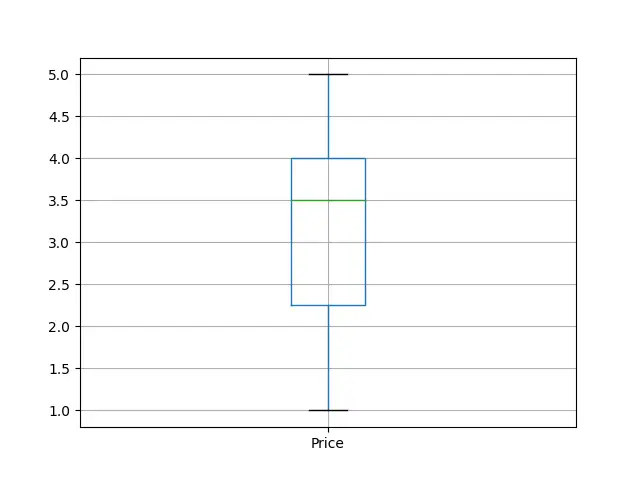
Genera un grafico a scatole dalla colonna prices di DataFrame. Usiamo matplotlib.pyplot per mostrare il grafico generato.
Codici di esempio: genera dati di raggruppamento Boxplot in base ai valori delle colonne con pandas.DataFrame.boxplot()
import pandas as pd
import numpy as np
import sklearn
dates=['April-10', 'April-10', 'April-11', 'April-11','April-11']
prices=[3, 1, 2, 4,5]
df = pd.DataFrame({'Date':dates ,
'Price': prices})
print(df)
boxplot = df.boxplot(column=['Price'],by="Date")
boxplot.plot()
plt.show()
Produzione:
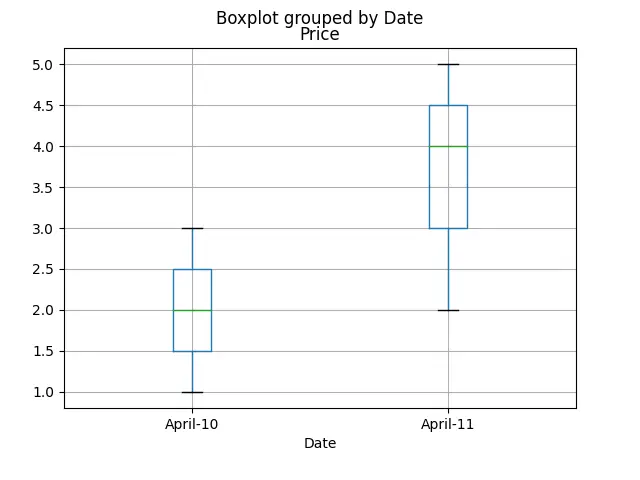
In un primo momento, raggruppa il dato DataFrame in diversi gruppi in base al loro valore della colonna Data e poi genera un boxplot per ogni DataFrame.
Possiamo personalizzare il nostro grafico utilizzando i parametri fontsize, rot e grid.
import pandas as pd
import matplotlib.pyplot as plt
dates=['April-10', 'April-10', 'April-11', 'April-11','April-11']
prices=[3, 1, 2, 4,5]
df = pd.DataFrame({'Date':dates ,
'Price': prices})
print(df)
boxplot = df.boxplot(column=['Price'],by="Date",grid=False, rot=45, fontsize=15)
boxplot.plot()
plt.show()
Produzione:
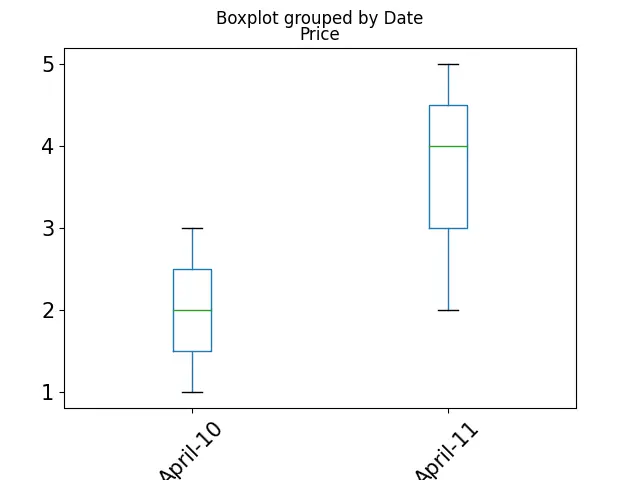
Qui, grid=False disattiva la griglia, rot=45 ruota le etichette dell’asse X di 45 gradi e fontsize=15 cambia la dimensione del carattere a 15.
Imposta il parametro layout per modificare il layout dei grafici a scatola
import pandas as pd
dates=['April-10', 'April-10', 'April-11', 'April-11','April-11']
prices=[3, 1, 2, 4,5]
df = pd.DataFrame({'Date':dates ,
boxplot = df.boxplot(column=['Price'],by="Date",layout=(2,1),grid=False,fontsize=15)
Produzione:
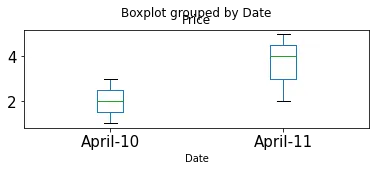
Qui, il parametro layout cambia il layout del boxplot generato. layout=(2,1) allinea i boxplots in 2 righe e una colonna.
Suraj Joshi is a backend software engineer at Matrice.ai.
LinkedIn